一般的に フルイメージバックアップソフトウェア(ディスクイメージソフトウェア)とは、ディスクやパーテーション全体を復元するものと考えてられていますが、多くの復元作業にはディスクもパーティションもあまり関係ありません。それよりも、ユーザーは誤って削除または破損した、ファイルまたはフォルダの復元を望んでいます。
Acronis True Image 2020では、外付けUSBドライブ上のローカルバックアップから、仮想ディスク機能を使用して、フォルダやファイルを簡単に検索したり復元したりできます。さらに、安全な Acronis Cloud(クラウドバックアップ) からファイルやフォルダを簡単に検索したり復元することができます。ここでは、仮想ディスクを使って物理ドライブまたはクラウドから個々のファイルやフォルダを簡単に検索して復元する方法を紹介します。
仮想ディスク上のフルイメージバックアップを検索
Windowsでエクスプローラーを起動し、仮想ディスクを開いて使用したいディスクイメージを選択します。ディスクイメージは仮想ドライブとして表示され、独自のドライブレターが付きます。コンピューターはこのディスクイメージをディスクドライブとして認識します。Acronis True Imageでは、この仮想ディスクドライブをほぼディスクドライブのように扱うことができ、ディスク上のファイル追加・変更以外の操作を行えます
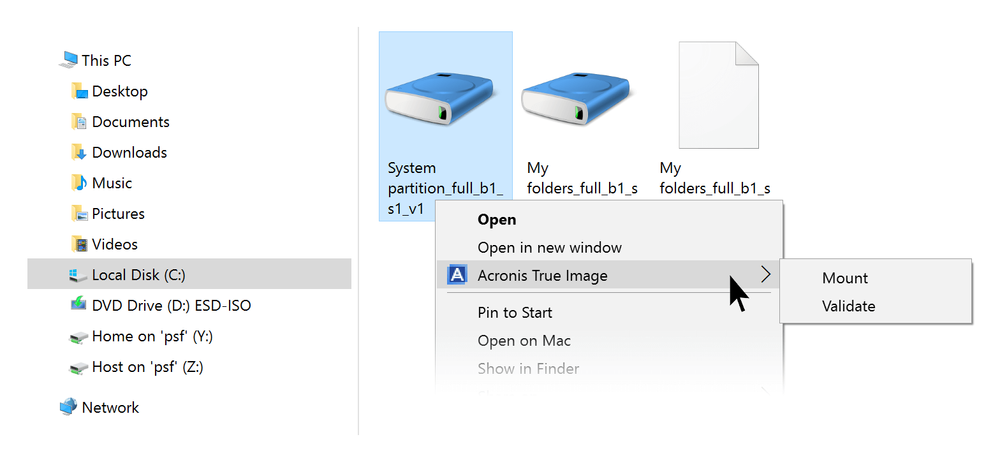
Acronis True Imageには、他のディスクイメージバックアップソフトウェアにはない追加機能がいくつかあります。たとえば、完全イメージと増分イメージを作成し、増分バックアップを使用して仮想ディスクを構築することができます。この増分バックアップは、破損したファイルバージョンを含む可能性のあるディスクイメージを除くことができます。
使用したい仮想イメージの日付と時刻を選択します。
前述した通り、仮想ディスクは読み取り専用ですので、誤ってファイルを上書きしたり削除することはありません。ファイルの読み出しやディスクイメージからのコピーは可能ですが、ハードドライブ向けのイメージソフトでは仮想ディスクの内容の変更や削除はできません。
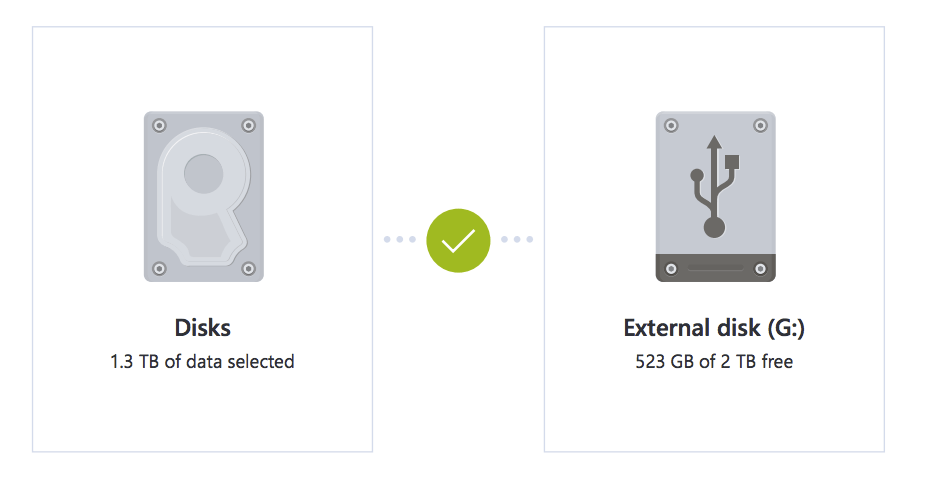
ファイルやフォルダの復元は、仮想ディスクから復元先のディスクにコピーするだけです。復元対象のファイルやフォルダが見つからない場合、Acronis True Imageは強力な検索機能を備えているため、フルイメージバックアップの中のファイルやフォルダをすばやく見つけることができます。
アクロニスの安全なクラウドストレージからフルイメージバックアップを検索
バックアップ先が安全なAcronis Cloudの場合、任意のWebブラウザを使用してバックアップ内のファイルを探し、対象のファイルをダウンロードして別のロケーションに復元することができます。
Acronisの強力な検索機能により、バックアップ内にある特定のファイルだけの検索もできます。
Acronis について
Acronis は、2003 年にシンガポールで設立されたスイスの企業で、世界 15ヵ国にオフィスを構え、50ヵ国以上で従業員を雇用しています。Acronis Cyber Protect Cloud は、150の国の26の言語で提供されており、21,000を超えるサービスプロバイダーがこれを使って、750,000 以上の企業を保護しています。



